Berikut pembahasan tentang cara memindahkan playlist YouTube Music ke Apple Music dengan mudah. Jika Agan beralih dari YouTube Music ke Apple Music, salah satu tantangan utama yang mungkin Agan hadapi adalah bagaimana memindahkan playlist favorit Agan.
Beruntung, ada cara praktis yang dapat dilakukan untuk mentransfer playlist dari YouTube Music ke Apple Music tanpa kehilangan lagu favorit Agan.
Dalam artikel ini, kita akan membahas langkah-langkah yang perlu Agan ikuti, serta tips penting untuk memastikan prosesnya berjalan lancar.
1. Persiapan Awal: Mengakses Google Takeout
Langkah pertama dalam memindahkan playlist YouTube Music ke Apple Music adalah mengakses layanan Google Takeout. Google Takeout memungkinkan pengguna untuk mengunduh data dari berbagai layanan Google, termasuk YouTube Music. Berikut langkah-langkah yang perlu Agan ikuti:
- Kunjungi Halaman Google Takeout: Buka browser Agan dan kunjungi halaman Google Takeout. Jika Agan belum masuk, Agan akan diminta untuk login ke akun Google yang terkait dengan YouTube Music.
- Pilih Data YouTube: Pada halaman Takeout, Agan akan melihat daftar berbagai layanan Google. Cari dan pilih opsi YouTube. Agan bisa mengklik tanda panah untuk memperluas pilihan, lalu pastikan Agan hanya memilih data yang relevan, seperti playlist dan musik.
Baca juga: Cara Memindahkan Playlist Apple Music ke YouTube Music dengan Mudah
2. Melanjutkan Proses Ekspor Data
Setelah memilih YouTube, langkah selanjutnya adalah memulai proses ekspor data. Google Takeout akan membuat salinan data YouTube Music Agan yang dapat diunduh.
- Pilih Format Ekspor: Klik tombol Berikutnya untuk melanjutkan. Agan akan diberikan opsi untuk memilih format ekspor. Pilih format ZIP yang umum digunakan agar lebih mudah diunduh dan diakses.
- Pilih Frekuensi Ekspor: Google Takeout menawarkan opsi untuk melakukan ekspor satu kali atau berkala. Jika Agan hanya ingin memindahkan playlist satu kali, pilih opsi ekspor satu kali.
- Buat Ekspor: Klik tombol Buat Ekspor dan tunggu beberapa saat hingga prosesnya selesai. Google akan mengirimkan link unduhan ke email Agan ketika data siap.
3. Menghubungkan ke Apple Music
Setelah data dari YouTube Music berhasil diunduh, langkah berikutnya adalah mentransfer data tersebut ke Apple Music. Untuk melakukan ini, Agan akan memerlukan aplikasi pihak ketiga yang dapat mengkonversi data ekspor YouTube Music ke format yang dapat dikenali oleh Apple Music.
- Gunakan Aplikasi Pihak Ketiga: Beberapa aplikasi yang populer dan dapat diandalkan untuk transfer playlist adalah SongShift, Tune My Music, atau Soundiiz. Aplikasi ini mendukung transfer lintas platform dan mudah digunakan.
- Masuk ke Apple Music: Setelah memilih aplikasi, Agan perlu masuk ke akun Apple Music Agan melalui aplikasi pihak ketiga tersebut. Biasanya, aplikasi akan meminta izin akses untuk melihat dan mengelola playlist Agan di Apple Music.
4. Mulai Proses Transfer Playlist
Setelah menghubungkan akun YouTube Music dan Apple Music melalui aplikasi pihak ketiga, Agan dapat memulai proses transfer playlist.
- Pilih Playlist yang Akan Dipindahkan: Pada aplikasi pihak ketiga, pilih playlist yang ingin Agan pindahkan dari YouTube Music. Agan mungkin akan melihat beberapa opsi playlist jika Agan memiliki lebih dari satu.
- Konfirmasi Transfer: Setelah memilih playlist, konfirmasikan pilihan Agan dan aplikasi akan mulai memproses transfer. Proses ini mungkin memakan waktu beberapa menit tergantung pada ukuran playlist Agan.
- Cek Playlist di Apple Music: Setelah proses transfer selesai, buka aplikasi Apple Music dan cek playlist yang baru saja dipindahkan. Pastikan semua lagu telah berhasil ditransfer tanpa masalah.
Tips dan Trik untuk Transfer Playlist yang Sukses
- Pastikan Koneksi Internet Stabil: Proses transfer playlist membutuhkan koneksi internet yang stabil agar tidak terputus di tengah jalan.
- Periksa Kesamaan Lagu: Beberapa lagu mungkin tidak tersedia di Apple Music, sehingga aplikasi pihak ketiga akan mencarikan lagu serupa. Selalu periksa apakah lagu yang dipindahkan benar-benar sesuai dengan playlist asli Agan.
- Gunakan Versi Aplikasi Terbaru: Pastikan aplikasi pihak ketiga yang Agan gunakan selalu diperbarui untuk menghindari bug dan kendala teknis.
Memindahkan playlist dari YouTube Music ke Apple Music memang membutuhkan beberapa langkah, tetapi dengan bantuan Google Takeout dan aplikasi pihak ketiga, proses ini dapat dilakukan dengan mudah.
Ikuti panduan langkah demi langkah di atas dan pastikan Agan memeriksa kembali playlist yang telah dipindahkan untuk memastikan semuanya sesuai. Dengan begitu, Agan bisa menikmati musik favorit Agan tanpa harus kehilangan playlist yang sudah Agan susun dengan susah payah.
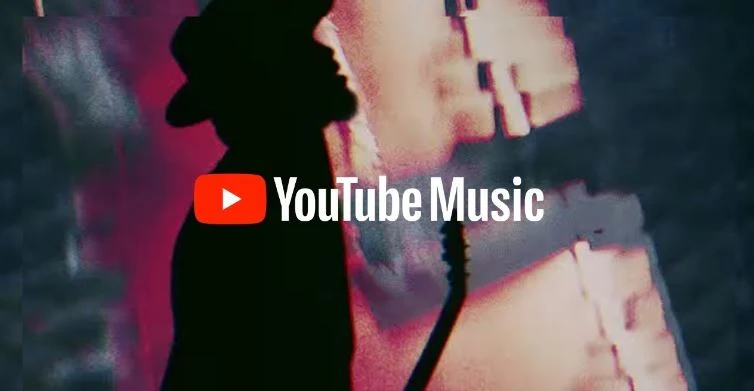

Komentar
Posting Komentar